Sie können sich vor dem Katalogupdate einen Überblick zu Projektänderungen verschaffen.
Einfache Überprüfung von Projektänderungen
Sehen Sie sich die Informationen auf den Registerseiten Versionshinweise [Release Notes] und Änderungsdetails [Modification Details] an.
Beachten Sie auch die Hinweisicons:
Wenn Sie die Katalog-cip-Datei zur Verfügung haben, können Sie mit der Offline-Variante unter PARTadmin -> Kategorie Katalogaktualisierung [Catalog update] -> Offline arbeiten und sich VOR der Installation auch eine tabellarische Auflistung aller Projekte anzeigen lassen.
![[Hinweis]](https://webapi.partcommunity.com/service/help/latest/pages/de/3dfindit/doc/images/note.png)
Hinweis Wenn Sie diese Funktion nutzen möchten, beachten Sie bitte, dass die Option Nach dem Herunterladen installieren [Install after download] deaktiviert ist!
Detaillierte Informationen hierzu finden Sie unter Abschnitt 1.4.3.4, „ Vor der Kataloginstallation "Prüfen" und "Vergleichen" “ in ENTERPRISE 3Dfindit (Professional) - Administration.
Die Liste zeigt für jedes Projekt, ob eine Änderung vorliegt und falls ja, wo genau, ob in Projekt, Tabelle oder 3D.
NACH der Installation finden Sie dieselben Informationen im PARTdataManager unter Teileauswahl [Part selection] -> Verlauf [History] -> Installierte Kataloge [Installed catalogs].
Hier sehen Sie, welche Kataloge wann dazugekommen sind und welche Dateien im Vergleich zur vorher installierten Version geändert sind.
Folgende Icons signalisieren den jeweiligen Verzeichnis- bzw. Projektstatus:
Die folgende Abbildung zeigt ein Beispiel.
Wenn Sie die Maus über das Icon bewegen, wird der Tooltip mit der Änderungshistorie des Katalogs sichtbar.
Sie können vor einem Update bei beliebigen Bautteilen auch die Tabelle [Table] und die entsprechende 3D-Ansicht [3D view] der aktuellen und der zu installierenden Katalogversion vergleichen.
Im Dialogfenster "Katalogvergleich [Catalog comparison]" können Sie Tabelle [Table] und 3D-Ansicht [3D view] vergleichen.
![[Hinweis]](https://webapi.partcommunity.com/service/help/latest/pages/de/3dfindit/doc/images/note.png)
Hinweis Wenn Sie diese Funktion nutzen möchten, beachten Sie bitte, dass die Option Nach dem Herunterladen installieren [Install after download] deaktiviert ist!
Detaillierte Informationen hierzu finden Sie unter Abschnitt 1.4.3.4, „ Vor der Kataloginstallation "Prüfen" und "Vergleichen" “ in ENTERPRISE 3Dfindit (Professional) - Administration.
[8] Per Konfigurationsdatei kann das Anzeigen der Historie an- und ausgeschaltet werden. Siehe hierzu unter Abschnitt 1.7.4.7.2.9, „ Key "ShowInstallHistory" - Änderungshistorie von Installationsverlauf an-/ausschalten “ in ENTERPRISE 3Dfindit (Professional) - Administration.


![Registerseite "Versionshinweise [Release Notes]"](https://webapi.partcommunity.com/service/help/latest/pages/de/3dfindit/doc/resources/img/img_fe5ba570e0b54e2bb12e48ca1147ec4c.png)






![Registerseite "Änderungsdetails [Modification Details]": Geänderte Projekte sind aufgelistet.](https://webapi.partcommunity.com/service/help/latest/pages/de/3dfindit/doc/resources/img/img_a21cb687ee4b44ab814f63d6dbe184ec.png)
!["Nach dem Herunterladen installieren [Install after download]" deaktivieren](https://webapi.partcommunity.com/service/help/latest/pages/de/3dfindit/doc/resources/img/img_62bee2141f4b4f2e84ee39e9cc15c374.png)

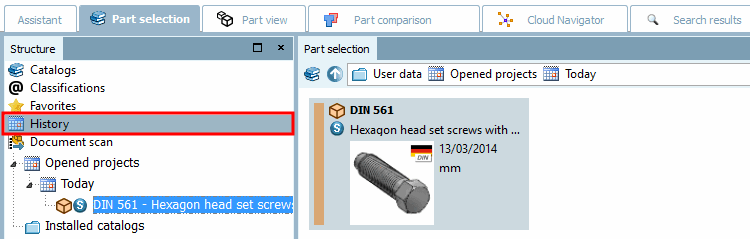





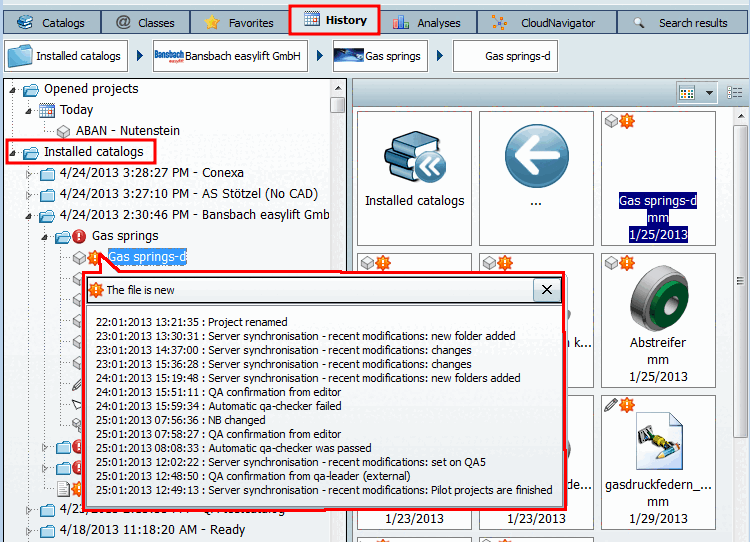
![Im Dialogfenster "Katalogvergleich [Catalog comparison]" können Sie Tabelle [Table] und 3D-Ansicht [3D view] vergleichen.Katalogvergleich](https://webapi.partcommunity.com/service/help/latest/pages/de/3dfindit/doc/resources/img/img_4a7e5cd9766c42a2adff851d13f45bcb.png)